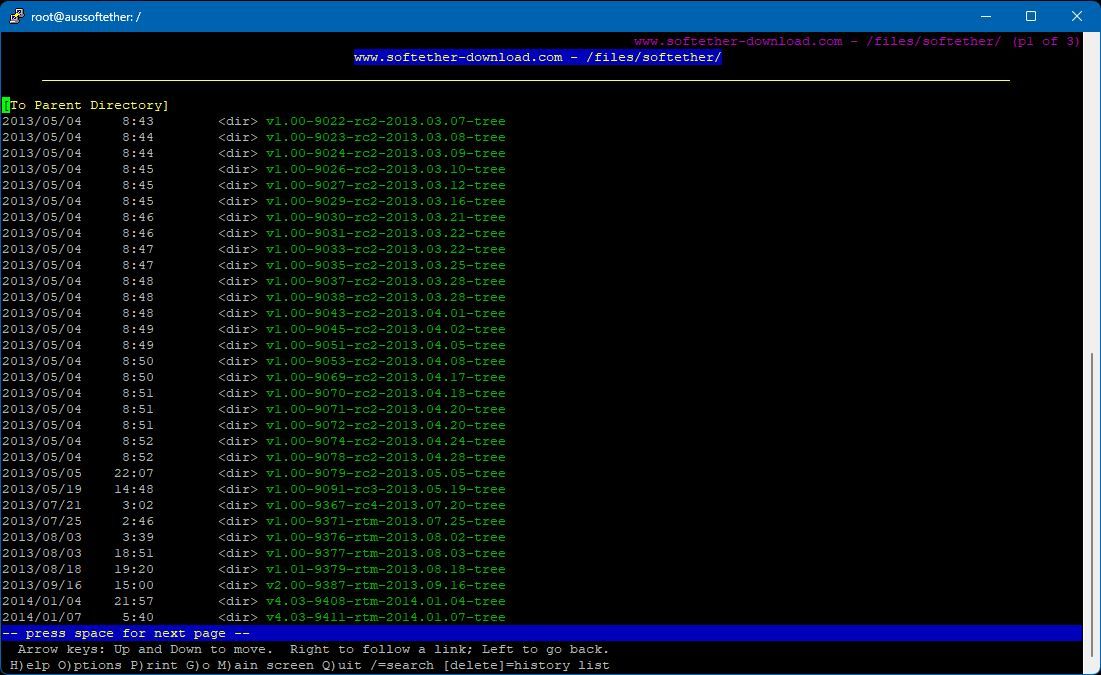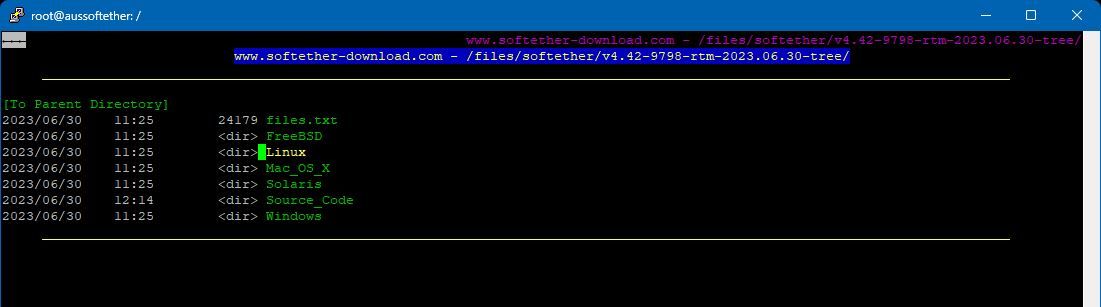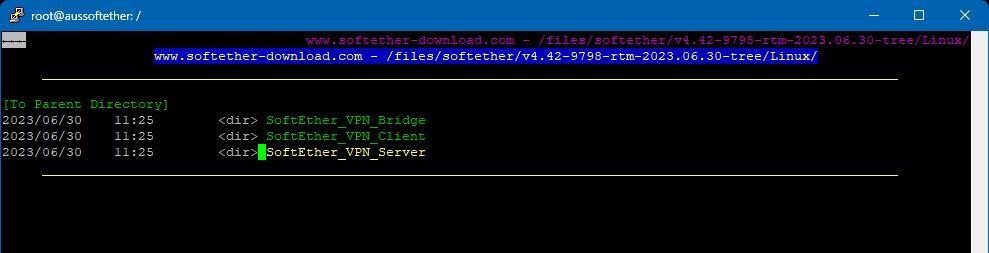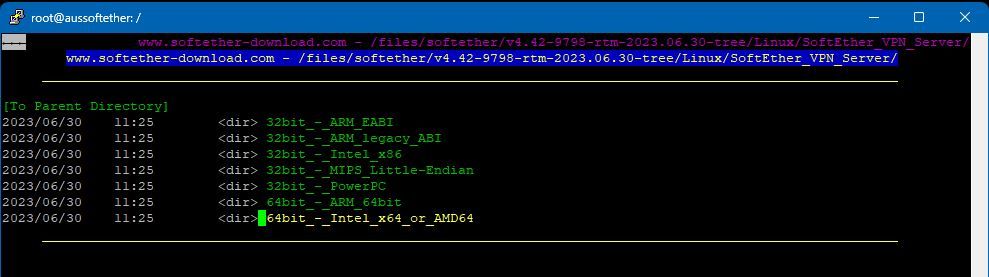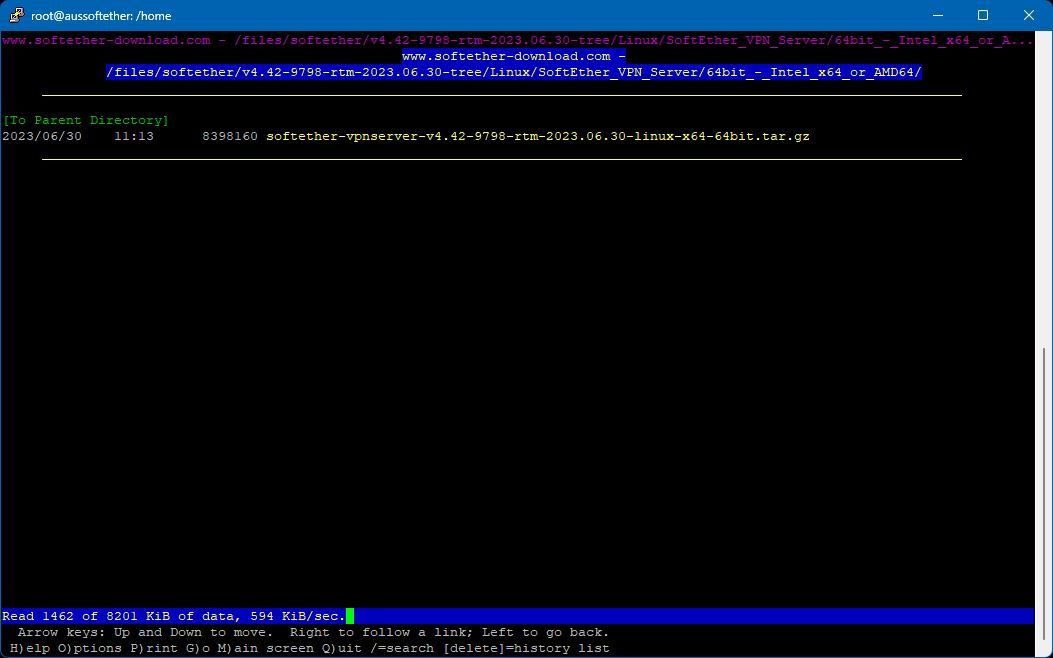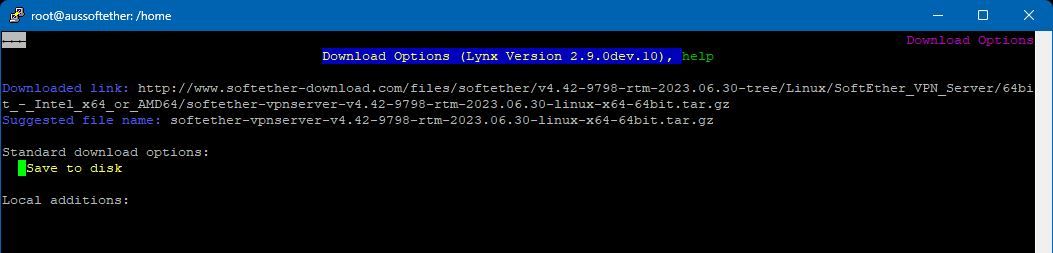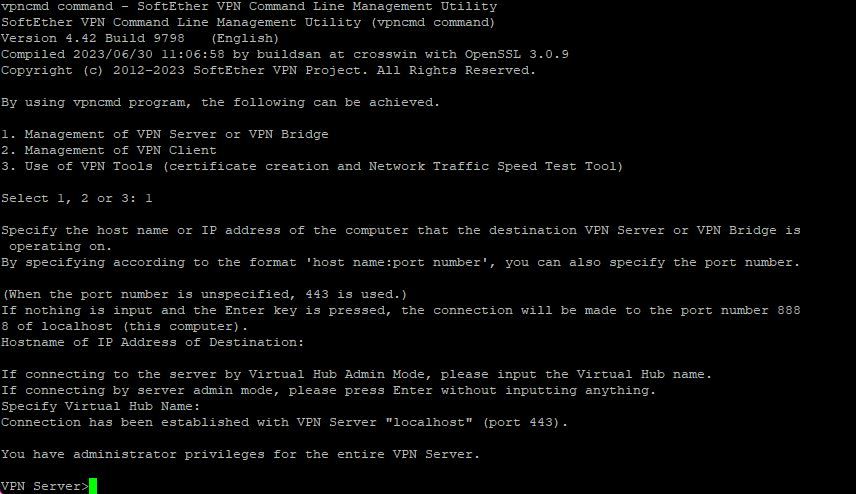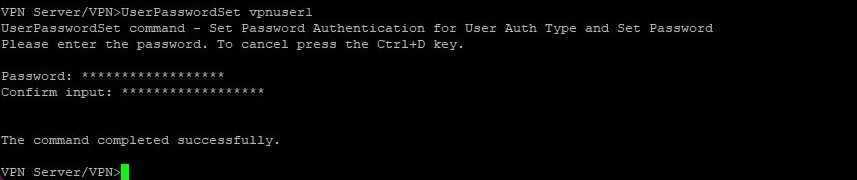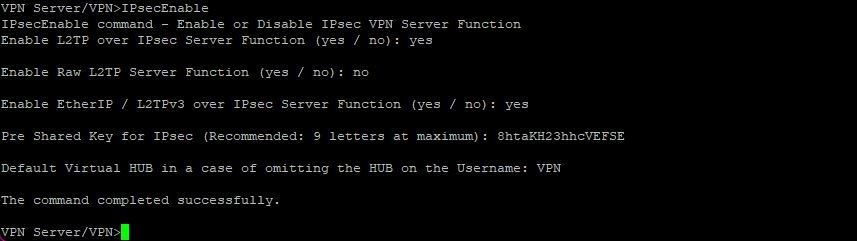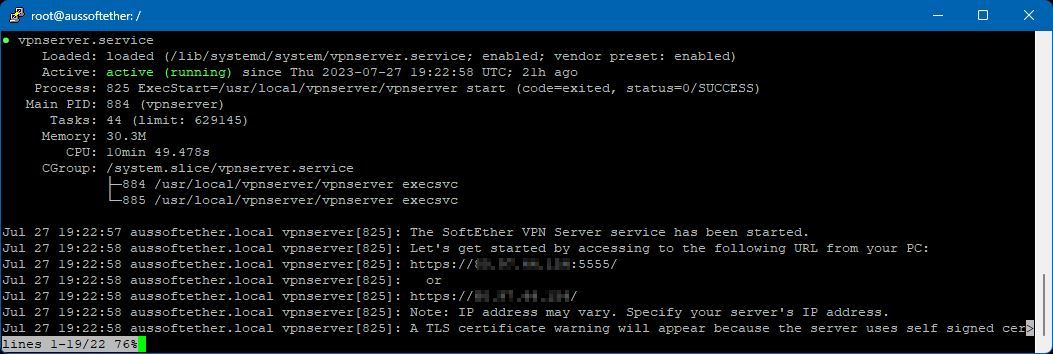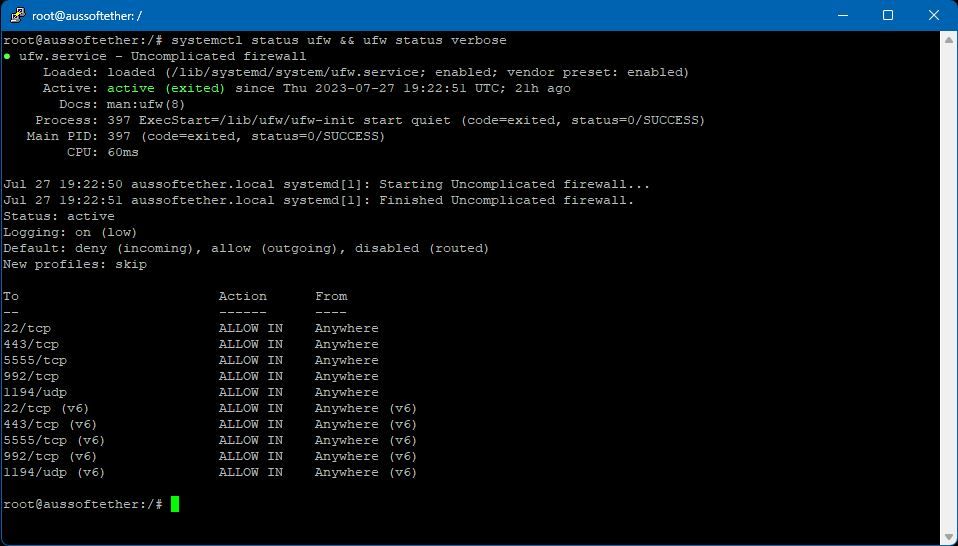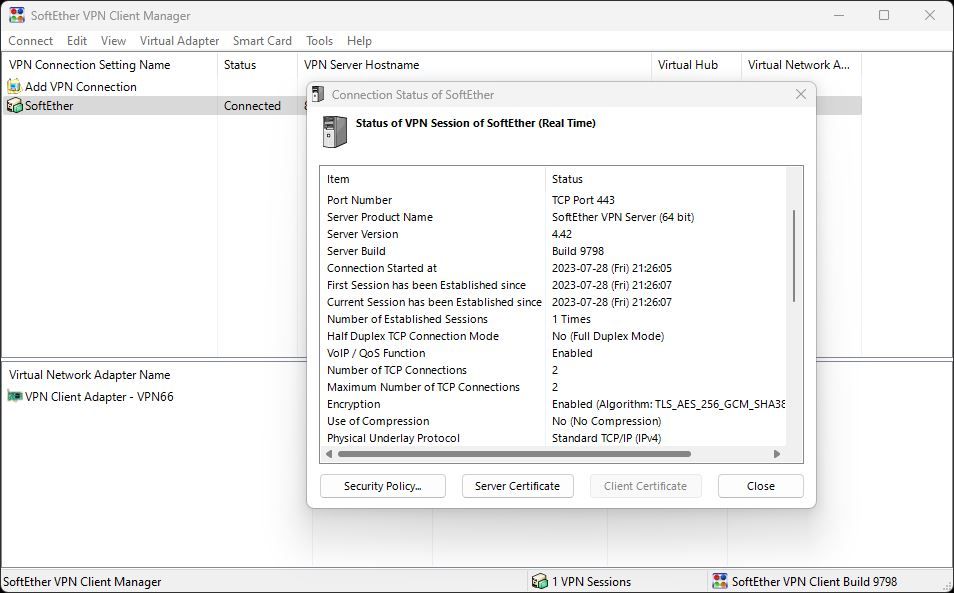À mesure que le monde technologique progresse, le besoin d’une communication sécurisée devient de plus en plus crucial. Les VPN, ou « réseaux privés virtuels », sont devenus essentiels au maintien de la sécurité en ligne.
Cependant, les fournisseurs de réseau et les institutions peuvent bloquer une connexion VPN de nombreuses façons. Vous pouvez contourner ces blocages en mettant en place votre propre VPN sur HTTPS avec SoftEther.
Voici comment SoftEther fonctionne, en quoi il diffère des services VPN populaires, et comment installer votre propre VPN SoftEther sur un serveur Linux Ubuntu.
Qu’est-ce que SoftEther et le VPN sur HTTPS ?
La plupart des fournisseurs de services VPN utilisent un ensemble standardisé de ports et de protocoles. Ces connexions sont facilement bloquées au niveau du pare-feu ou en forçant le trafic à passer par un serveur proxy.
Si le pare-feu de votre réseau local empêche les connexions VPN, comment pouvez-vous le surmonter ? La réponse réside dans le routage du tunnel VPN sur HTTPS. Un VPN SoftEther utilise le protocole de transfert hypertexte sécurisé (HTTPS) comme protocole de transport. SoftEther crée un VPN sécurisé qui peut passer à travers presque tous les pare-feu ou serveurs proxy.
Cela est possible parce que le trafic HTTPS, qui est essentiellement du trafic web, n’est généralement pas bloqué par les pare-feu. Cela garantit une connexion fiable et ininterrompue.
SoftEther, qui signifie « Software Ethernet », est une solution VPN open-source, multiplateforme et multiprotocole. Cette plateforme peu connue a été développée par l’Université de Tsukuba et se caractérise par sa flexibilité et sa robustesse.
Vous pouvez installer des clients SoftEther utilisant le VPN sur HTTPS sur Windows et Linux.
Comment installer et configurer SoftEther sur Ubuntu Linux
SoftEther est connu pour fonctionner au mieux sur CentOS Linux, mais il peut être adapté pour fonctionner parfaitement sur Ubuntu. L’environnement de support en ligne pour Ubuntu est énorme, c’est pourquoi c’est un excellent choix pour héberger votre VPN SoftEther.
Bien que ce guide soit assez simple, une certaine connaissance des systèmes Linux est nécessaire pour le faire fonctionner. Quelques conditions préalables doivent également être remplies avant de commencer.
Pré-requis pour SoftEther VPN
- Serveur Ubuntu (22.04.x LTS), idéalement en utilisant un serveur privé virtuel
- Adresse IPv4 ou v6 publiquement routable
- Accès à l’administration de la racine
- Une partition /var/ avec au moins 10 Go d’espace libre
- SSH
- Configuration correcte du réseau. Voici comment configurer un réseau sur un serveur Ubuntu, si vous avez besoin d’un rappel.
Installation de SoftEther sur un serveur Ubuntu
Démarrez votre serveur Ubuntu et connectez-vous en tant que root.
La première étape consiste à mettre à jour vos logiciels et dépôts.
apt-get update -y
Il faut maintenant installer les dépendances nécessaires au logiciel SoftEther.
apt-get install build-essential gnupg2 gcc make -y
Téléchargez ensuite le serveur SoftEther. Vous devrez rechercher la dernière version du logiciel en utilisant le navigateur Lynx.
Pour ce faire, installez d’abord lynx.
apt-get install lynx -y
Ouvrez ensuite la page de téléchargement de SoftEther dans votre navigateur.
lynx http:
Utilisez les touches fléchées pour rechercher la dernière version. Mettez la dernière version en surbrillance et appuyez sur la touche Entrée.
Mettez en surbrillance « Linux » et appuyez sur la touche « Entrée ».
Sélectionnez « SoftEther_VPN_Server » et appuyez sur la touche « Entrée ».
Enfin, sélectionnez la version prise en charge par votre architecture (très probablement 64bit_-_Intel_x64) et appuyez une dernière fois sur la touche Entrée.
Sélectionnez maintenant le fichier .tar.gz et appuyez sur « d ». Le fichier va maintenant être téléchargé.
Enfin, sélectionnez « Save to disk » et appuyez sur « q » pour quitter le navigateur Lynx.
L’étape suivante consiste à extraire l’archive. Notez que le nom de votre fichier peut être différent si vous avez téléchargé une version plus récente.
tar -xvzf softether-vpnserver-v4.42-9798-rtm-2023.06.30-linux-x64-64bit.tar.gz
Naviguer vers le répertoire vpnserver nouvellement créé
cd vpnserver
Ensuite, lancez la commande make pour compiler le logiciel.
make
Vous devriez voir la sortie suivante à la fin du processus :
*** PacketiX VPN Server HTML5 Web Administration Console (NEW) ***
This VPN Server / Bridge has the built-in HTML5 Web Administration Console.After you start the server daemon, you can open the HTML5 Web Administration Console is available at
https:
or
https:
This HTML5 page is obviously under construction, and your HTML5 development contribution is very appreciated.
make(1): Leaving directory '/root/vpnserver'
L’étape suivante consiste à déplacer le logiciel et le répertoire nouvellement compilés dans /usr/local.
cd ..
mv vpnserver /usr/local/
Maintenant, mettez les bonnes permissions sur le répertoire vpnserver.
cd /usr/local/vpnuser
chmod 600 *
chmod 700 vpnserver
chmod 700 vpncmd
Ensuite, nous devons créer quelques fichiers pour nous assurer que le serveur SoftEther fonctionne lorsque le serveur Ubuntu est redémarré. L’éditeur de texte intégré nano peut être utilisé pour créer et éditer les fichiers.
nano /etc/init.d/vpnserver
Copiez et collez ce qui suit dans le fichier et enregistrez-le (ctrl-o, ctrl-x) :
#!/bin/sh
DAEMON=/usr/local/vpnserver/vpnserver
LOCK=/var/lock/subsys/vpnserver
test -x $DAEMON || exit 0
case "$1" in
start)
$DAEMON start
touch $LOCK
;;
stop)
$DAEMON stop
rm $LOCK
;;
restart)
$DAEMON stop
sleep 3
$DAEMON start
;;
*)
echo "Usage: $0 {start|stop|restart}"
exit 1
esac
exit 0
Créez un nouveau répertoire et définissez les autorisations sur le service nouvellement créé.
mkdir /var/lock/subsys
chmod 755 /etc/init.d/vpnserver
Ensuite, créez un nouveau fichier appelé « vpnserver.service » dans le répertoire « /lib/systemd/system ».
nano /lib/systemd/system/vpnserver.service
Copiez et collez ce qui suit dans le fichier, enregistrez et fermez le fichier.
Description=SoftEther VPN Server
After=network.target(Service)
Type=forking
ExecStart=/usr/local/vpnserver/vpnserver start
ExecStop=/usr/local/vpnserver/vpnserver stop
(Install)
WantedBy=multi-user.target
Permettre au service SoftEther de démarrer au redémarrage.
systemctl enable vpnserver.service
Démarrez maintenant le service SoftEther VPN.
/etc/init.d/vpnserver start
Vous devriez voir la sortie suivante :
The SoftEther VPN Server service has been started.Let's get started by accessing to the following URL from your PC:
https:
or
https:
Note: IP address may vary. Specify your server's IP address.
Ensuite, activez le script du serveur pour qu’il démarre au redémarrage.
update-rc.d vpnserver defaults
Configuration du serveur SoftEther
SoftEther dispose d’un script de configuration intégré très pratique pour faciliter l’installation. Pour lancer le script, nous changeons le répertoire de travail et exécutons le script.
cd /usr/local/vpnserver
./vpncmd
Vous verrez les choix suivants :
By using vpncmd program, the following can be achieved.
1. Management of VPN Server or VPN Bridge
2. Management of VPN Client
3. Use of VPN Tools
Select 1, 2 or 3: 1
Sélectionnez 1 et appuyez deux fois sur la touche « Entrée » :
Avant de continuer, nous devons définir un mot de passe administrateur.
ServerPasswordSet
C’est ici que le mot de passe administrateur d’EtherSoft est défini, entrez votre (nouveau) mot de passe et confirmez.
L’étape suivante consiste à créer un concentrateur et à définir un mot de passe (différent du mot de passe administrateur). Vous pouvez appeler le concentrateur comme vous le souhaitez, dans cet exemple nous avons utilisé « VPN ».
HubCreate VPN
Nous allons maintenant configurer le hub « VPN » qui vient d’être créé.
Hub VPN
Le message d’invite devrait s’afficher :
VPN Server/VPN>
Nous allons maintenant créer le réseau local virtuel, qui attribue des adresses IP aux clients distants.
SecureNatEnable
La sortie devrait maintenant montrer :
SecureNatEnable command - Enable the Virtual NAT and DHCP Server Function (SecureNat Function)
The command completed successfully.
Ensuite, nous créons le premier utilisateur du VPN.
UserCreate vpnuser1
Vous devriez voir la sortie suivante :
Ensuite, définissez un mot de passe pour l’utilisateur VPN.
UserPasswordSet vpnuser1
L’étape suivante consiste à configurer la plate-forme multiprotocole SoftEther.
IPsecEnable
Plusieurs questions vous seront posées concernant les services à activer. Vous pouvez utiliser les réponses ci-dessous :
Veuillez noter que la clé IPSec sera utilisée pour les connexions L2TP, veuillez donc la rendre aussi complexe que possible.
Félicitations, la configuration est terminée. Tapez « exit » pour quitter.
exit
Activation et configuration du pare-feu UFW pour SoftEther
Si votre serveur Ubuntu était frais avant de démarrer, vous devrez activer et configurer le pare-feu UFW intégré.
Tout d’abord, définir la politique par défaut.
ufw default allow outgoing
ufw default deny incoming
Maintenant, lancez les commandes suivantes pour ouvrir les ports nécessaires à SoftEther
ufw allow 443/tcp
ufw allow 5555/tcp
ufw allow 992/tcp
ufw allow 1194/udp
ufw allow SSH
Activez et démarrez le pare-feu.
ufw enable
Configurer l’UFW pour qu’il démarre au redémarrage.
systemctl enable ufw
Touches finales et ressources
Félicitations, votre VPN SoftEther est maintenant prêt à être utilisé. A ce stade, il est conseillé de redémarrer le serveur et de s’assurer que tous les services fonctionnent avant de tenter une connexion client.
Pour vérifier le statut du serveur SoftEther VPN, utilisez la commande :
systemctl status vpnserver.service
Pour vérifier l’état du pare-feu UFW, utilisez la commande :
systemctl status ufw && ufw status verbose
Pour connecter votre PC Windows à votre VPN SoftEther HTTPS, le client peut être téléchargé depuis le site web de SoftEther. Vous y trouverez également les instructions de SoftEther concernant l’installation et la connexion du logiciel.
Des informations supplémentaires concernant la connexion d’autres systèmes d’exploitation peuvent également être trouvées dans la section tutoriel du site web de SoftEther.
Conclusion
Un VPN SoftEther installé sur votre propre serveur Ubuntu offre de nombreux avantages, notamment en termes de flexibilité et de sécurité du réseau.
Ce logiciel VPN peu connu peut être déployé et utilisé dans le monde entier, et il peut contourner même les techniques de blocage VPN les plus difficiles. Faites passer le mot et profitez de cette solution VPN adaptable et polyvalente.
FAQ
Q : SoftEther VPN est-il sûr ?
SoftEther utilise le cryptage SSL (Secure Sockets Layer) pour garder vos données en ligne indéchiffrables et sûres. SoftEther est également open source, ce qui permet à quiconque d’auditer son code et de mettre en évidence les bogues ou les vulnérabilités de sécurité. Vous pouvez également utiliser le protocole VPN de votre choix avec SoftEther, ce qui signifie que vous pouvez choisir l’option qui vous semble la plus sûre.
Q : SoftEther VPN est-il rapide ?
La vitesse de SoftEther VPN dépend souvent du protocole que vous utilisez et de la qualité de votre connexion internet à la maison ou au bureau. Certains utilisateurs trouvent SoftEther VPN lent, alors que d’autres n’ont aucun problème avec la vitesse de connexion. Vous devrez probablement tester SoftEther VPN par vous-même, éventuellement avec différents protocoles, pour voir si vous pouvez atteindre une bonne vitesse.